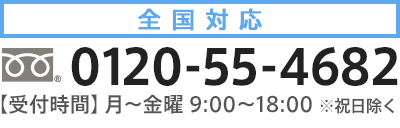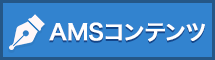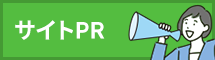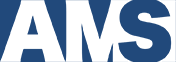chromeをPCとiPhoneで同期して使う方法
2021/9/21
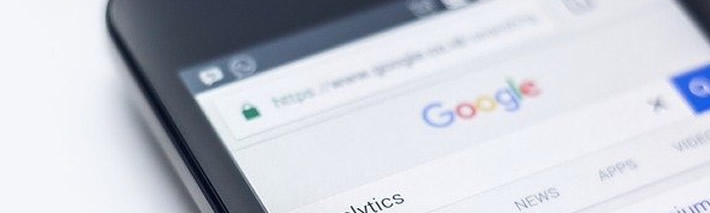
Google chromeをPC用で利用されているユーザーは多いと思いますが、モバイル端末については同じく国内シェア1位のiPhoneの純正ブラウザのSafariを使っているというかたが多いようですね。
iPhoneでもchromeを利用されるとお気に入りデータなどを同期して使えるのでより便利で快適になりますよ。
iPhoneでもchromeを同期して使うメリットと導入についてお伝えします。
同期して使えるので大変便利で快適に
パソコンでchromeを利用されているなら、iPhoneにもchromeをインストールすることで、パソコンで使っている「お気に入り」データなどをiPhoneのchromeに同期して利用できるので大変に便利です。
PCとiPhoneで同期して使えるおもなデータ
- お気に入り(ブックマーク)・・・PCであるいはiPhoneで登録した「お気に入り」が同期されるので登録の二度手間が省けます
- 閲覧履歴・・・自宅PCで閲覧していたホームページを、通勤時にiPhoneで引き続き閲覧するといったときに重宝します
- パスワード・・・PCで任意のホームページについてログインパスワードを保存しておくことで、iPhoneでのアクセス時にも自動入力されるので便利です
iPhoneにchromeをインストールして同期する手順
- ①App storeからGoogle chromeアプリを検索してインストール
- ②chromeアプリを起動して、PCで利用しているGoogleアカウントとパスワードを入力してログイン
以上の操作で、PCのchromeとiPhoneのchromeとで同期して利用できるようになります。
ご注意ください
便利な同期機能ですが、万が一、iPhoneを紛失したときなどに備えて「パスワード」については同期しない設定にすることも可能です。
iPhone
- ①chromeを起動する
- ②画面右下の3点ボタンをタップ > 設定をタップ
- ③「同期とGoogleサービス」をタップ > 「同期の管理」をタップ
- ④「すべて同期」をタップしてオフにする
- ⑤「パスワード」をタップしてオフにする
参考になれば幸いです。
ホームページでお困りならAMSにお任せください。
- 制作会社の選び方がわからない。
- どの制作会社も費用が高額で手が付けられない。
- 今のホームページが簡単に更新できなくて困っている。
などホームページでお困りではありませんか?
弊社AMSでは効果のある高品質なホームページを格安で制作いたします。
まずは料金やプラン内容、制作実績などを下記の画像をクリックして
ご覧ください。